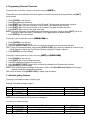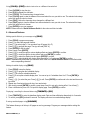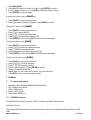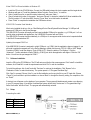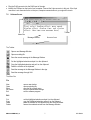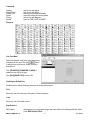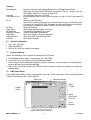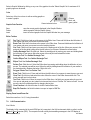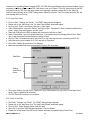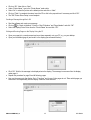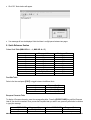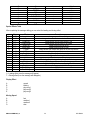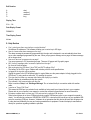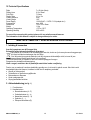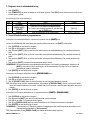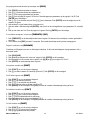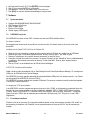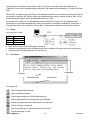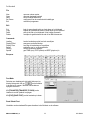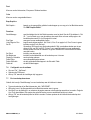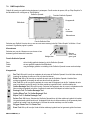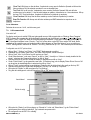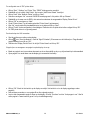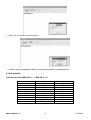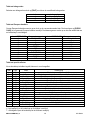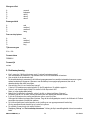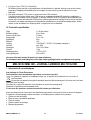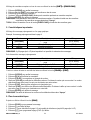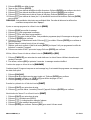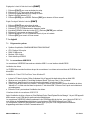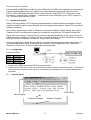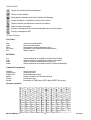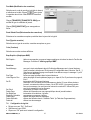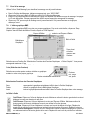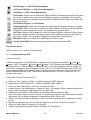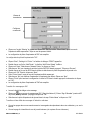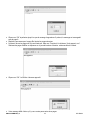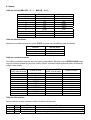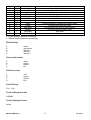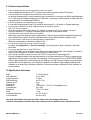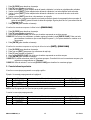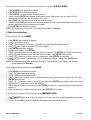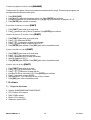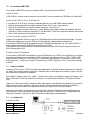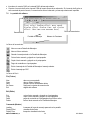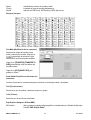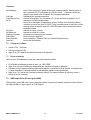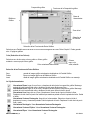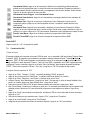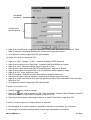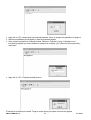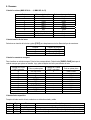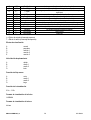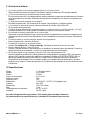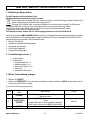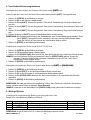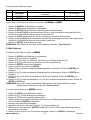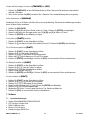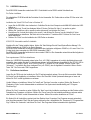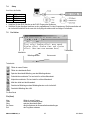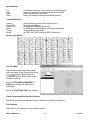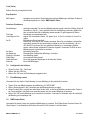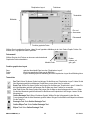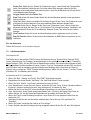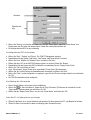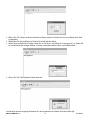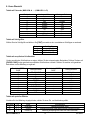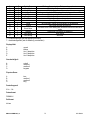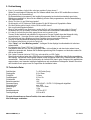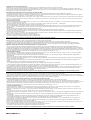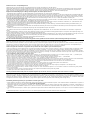Velleman MML16CN Manuel utilisateur
- Catégorie
- Signes de message
- Taper
- Manuel utilisateur
La page charge ...
La page charge ...
La page charge ...
La page charge ...
La page charge ...
La page charge ...
La page charge ...
La page charge ...
La page charge ...
La page charge ...
La page charge ...
La page charge ...
La page charge ...
La page charge ...
La page charge ...
La page charge ...
La page charge ...
La page charge ...
La page charge ...
La page charge ...
La page charge ...
La page charge ...
La page charge ...
La page charge ...
La page charge ...
La page charge ...
La page charge ...
La page charge ...
La page charge ...

MML16CN/MML16R_v3 VELLEMAN
30
• Ik krijg een “Open COM Error” foutmelding.
Dit betekent dat de poort die u hebt toegewezen niet beschikbaar is of gebruikt wordt door een andere interne
toepassing. Raadpleeg de handleiding van uw computer of neem contact op met de fabrikant voor meer
informatie.
• Mijn laptop heeft geen COM poorten en ondersteunt enkel USB-toestellen.
Sommige nieuwe laptops hebben geen COM poorten en ondersteunen enkel USB-toestellen (raadpleeg de
handleiding van uw laptop om dit na te gaan). U heeft een SERIELE ADAPTER nodig om de beschikbare USB-
poorten om te zetten naar werkende COM poorten. Velleman garandeert de werking van dit toestel op uw laptop
niet omwille van andere toepassingen door de gebruiker geïnstalleerd en verschillende randapparatuur. Neem
contact op met de fabrikant van de laptop indien u vragen heeft over de installatie.
10. Technische specificaties
Digits 7 x 80 dots (5mm)
Bruikbare display 610 x 55mm
Grootte van de pixels 7.62mm
Weergavetijd 0.5 tot 13s
Kijkafstand 40m
Kijkhoek 160°
Voeding 100-240VAC ~ 12VDC / 2.5A (adapter meegelev.)
Verbruik max. 30W
Afmetingen 700 x 100 x 45mm
Gewicht 1.2kg
Werktemperatuur -5°C tot +50°C
Vochtigheidsgraad 20% tot 90%
Voor meer informatie omtrent dit product, zie www.velleman.eu.
De informatie in deze handleiding kan te allen tijde worden gewijzigd zonder voorafgaande kennisgeving.
MML16CN / MML16R – JOURNAL LUMINEUX MULTICOLORE
1. Introduction & caractéristiques
Aux résidents de l'Union Européenne
Des informations environnementales importantes concernant ce produit
Ce symbole sur l'appareil ou l'emballage indique que, si l'appareil est jeté après sa vie, il peut nuire à
l'environnement.
Ne jetez pas cet appareil (et des piles éventuelles) parmi les déchets ménagers; il doit arriver chez une firme
spécialisée pour recyclage.
Vous êtes tenu à porter cet appareil à votre revendeur ou un point de recyclage local.
Respectez la législation environnementale locale.
Si vous avez des questions, contactez les autorités locales pour élimination.
Nous vous remercions de votre achat! Lisez attentivement la présente notice avant la mise en service de l'appareil.
Si l’appareil a été endommagé pendant le transport, ne l'installez pas et consultez votre revendeur.
• Couleurs et taille des lettres
• Effets de texte et possibilités graphiques
• Fiable et durable
• Grande capacité de stockage
• Message programmés

MML16CN/MML16R_v3 VELLEMAN
31
2. Commande à distance (voir ill. 1)
1. Touches de fonction
2. Touches de caractères
• Touches en haut de casse (A – Z)
• Touches en bas de casse (a – z)
• Touches numériques (0 – 9)
• Symboles (! ; …)
• Caractères européens (Ă)
3. Démarrer avec la commande à distance
• Enfoncez [ON/OFF].
• Enfoncez [TIME/DATE] pour afficher la date et l’heure uniquement. Enfoncez [ESC] pour effacer la date et
l’heure.
La programmation d’un message simple.
Etape Touche Description Affichage
1. [Q-PROG]
Arrêtez le message et patientez avant d’entrer le
message
2.
[H][E][L][L][O]
[SPACE]
Tapez [HELLO] et utilisez les touches caractères.
Tuyau: Effacez les caractères avec la touche [DEL].
[HELLO]
3. [ENTER] Affichage du message. [HELLO HELLO]
4. La programmation de différents caractères
Affichage de caractères en bas de casse, chiffres et symboles en utilisant la touche [SHIFT]
Remarquez la case indicative affichée à gauche à chaque pression de la touche [SHIFT].
1. Enfoncez [Q-PROG] pour arrêter le message.
2. Enfoncez [A] pour afficher le caractère A.
3. Enfoncez une fois [SHIFT]. Enfoncez une touche arbitraire sur la commande à distance. Les touches en bas de
casse sont activées.
4. Renfoncez [SHIFT]. Enfoncez une touche arbitraire sur la commande à distance. Les touches numériques sont
activées.
5. Renfoncez [SHIFT]. Enfoncez une touche arbitraire sur la commande à distance. Les caractères en vert sont
activés.
6. Renfoncez [SHIFT] pour revenir aux caractères en haut de casse.
REMARQUE: Le mode des caractères en haut de casse est le mode par défaut lors de la programmation d’un
message. En enfonçant la touche [SHIFT], vous passerez aux caractères en bas de casse. Suivez les
étapes 3 à 6 pour sélectionner les différents modes.
7. Enfoncez [ENTER] pour afficher votre message.
Affichage de caractères européens en utilisant la touche [EUROP-CHAR]
1. Enfoncez [Q-PROG] pour arrêter le message.
2. Enfoncez [A] pour afficher le caractère A.
3. A présent, enfoncez [EUROP-CHAR]. Notez que le caractère représente un caractère européen.
TUYAU: Pour revenir aux caractères normaux, maintenez enfoncé la touche [EUROP-CHAR]. Enfoncez une touche
pour afficher le caractère en type normal. Répétez les étapes 2 et 3 si vous désirez afficher un caractère en
type européen.
4. Enfoncez [ENTER] pour afficher votre message.

MML16CN/MML16R_v3 VELLEMAN
32
Affichage de caractères européens en bas de casse en utilisant les touches [SHIFT] et [EUROP-CHAR]
1. Enfoncez [Q-PROG] pour arrêter le message.
2. Enfoncez une fois [SHIFT] pour passer aux caractères en bas de casse.
3. Enfoncez [C] pour afficher le caractère C.
4. A présent, enfoncez [EUROP-CHAR]. Notez que le caractère représente un caractère européen.
5. Enfoncez [ENTER] pour afficher le message.
REMARQUE: Il est possible de choisir entre 64 caractères européens. Consultez la table avec les caractères
européens et les caractères correspondants dans ‘’Aperçu’’.
TUYAU: Utilisez le caractère G avec la touche [EUROP-CHAR] pour afficher des caractères grecs.
5. Caractéristiques importantes
Affichage d’un message préprogrammé ou d’un page graphique
Exemple: Un message préprogrammé dans la page A.
Etape Touche Description Affichage
1. [RUN-PAGE]
Arrêtez le message et attendez les données de la
page
[STOP MODE]
2. [A] Affichage de la page A [PG:A]
3. [ENTER] Affichage du message
REMARQUE: Il y 26 pages (de A à Z) dans lesquelles il est possible de mémoriser des messages.
Enchaînement de messages préprogrammés
Etape Touche Description Affichage
1. [RUN-PAGE]
Arrêtez le message et attendez les données de la
page
[STOP MODE]
2. [A] [B] [E] Affichage des pages A, B, E [PG:A, B, E]
3. [ENTER] Affichage du message
Choisir un couleur de texte ou une taille des lettres en utilisant la touche [COLOR] ou [FONT]
1. Enfoncez [Q-PROG] pour arrêter le message.
2. Enfoncez [S] [U] pour afficher les caractères.
3. Enfoncez [COLOR]. Les caractères ont changés de couleur.
4. Renfoncez [COLOR] pour afficher les différentes couleurs. Choisissez la couleur qui vous convient. La couleur
sélectionnée sera active jusqu’à ce qui vous choisissiez une autre couleur.
5. Enfoncez [FONT]. Notez que les caractères ont changés de type.
6. Renfoncez [FONT] pour afficher les différentes tailles des lettres. Choisissez la taille qui vous convient. La taille
sera active jusqu’à ce que vous choisissiez un e autre taille.
7. Enfoncez [ENTER] pour afficher le message.
REMARQUE: Consultez la table avec les couleurs et les tailles des lettres dans ‘’Aperçu’’.
6. Plus de caractéristiques
Rajouter un effet en utilisant la touche [PROG]
1. Enfoncez [PROG] pour programmer le message.
2. Enfoncez [↓] pour éditer la page.
3. Enfoncez [→] pour sélectionner la page A. Il est possible de sélectionner jusqu’à 26 pages (de A à Z).
4. Enfoncez [↑] [↓] pour programmer la page. [PAG: A] s’affiche.

MML16CN/MML16R_v3 VELLEMAN
33
5. Enfoncez [ENTER] pour éditer la page.
6. Tapez un mot. Enfoncez [ENTER].
7. Enfoncez [↑] [↓] pour dérouler les différents effets d’ouverture. Enfoncez [ENTER] pour confirmer votre choix.
8. Enfoncez [↑] [↓] pour dérouler les différents effets de fermeture. Enfoncez [ENTER] pour confirmer.
9. Enfoncez [↑] [↓] et sélectionnez la date et l’heure de l’affichage. Enfoncez [ENTER] pour confirmer.
10. Enfoncez [↑] [↓] pour attribuer la vitesse (de 1 à 4) des effets d’ouverture et de fermeture. Enfoncez [ENTER]
pour confirmer.
REMARQUE: Il est possible de choisir entre une multitude d’effets. Consultez la table avec les effets et les
caractères correspondants dans ‘’Aperçu’’.
Ajouter un message programmé en utilisant la touche [PROG]
1. Enfoncez [PROG] pour arrêter le message.
2. Enfoncez [↓] [↓] pour programmer le message.
3. Enfoncez [→] pour entrer dans la programmation.
4. Enfoncez [↑] pour entrer la date et l’heure. Il est possible de programmer jusqu’à 5 messages sur les pages A à
E. Enfoncez [ENTER] pour confirmer.
5. Enfoncez [→] [←] et sélectionnez l’année. Enfoncez [↑] [↓] pour éditer. Enfoncez [ENTER] pour confirmer et
pour entrer le mois.
6. Répétez l’étape 5 et entrez le mois, le jour et la minute.
7. Répétez, après avoir confirmé à l’aide de la touche [ENTER], les étapes 5 et 6 pour programmer les effets de
fermeture. La mention [*] apparaît.
8. Enfoncez une touche de A à Z pour entrer la page. Enfoncez [ENTER] pour confirmer.
Afficher / effacer l’heure et la date en utilisant la touche [TIME/DATE] ou [ESC]
1. Enfoncez [TIME/DATE] pour entrer dans le mode date/heure. La date et l’heure s’affichent alternativement
pendant 3 secondes.
2. Pour effacer, enfoncez [ESC] et patientez 3 secondes. Le message normal est réaffiché.
Combiner des pages en utilisant la touche [RUN-PAGE]
Combinez jusqu’à 26 pages et composez un seul message long. Il est essentiel de programmer vos messages avant
de choisir cette option.
1. Enfoncez [RUN PAGE].
2. Enfoncez [A to Z] et sélectionnez les pages “select run”. Enfoncez [ENTER] pour confirmer.
3. Attribuez les pages à afficher, p.ex. [A] [B] et [C] pour afficher les pages A, B et C.
4. Enfoncez [ENTER] pour afficher le message.
Remettre le système à zéro à l’aide de la touche [FUNCT]
1. Enfoncez [FUNCT] pour entrer dans le setup.
2. Enfoncez [↓] pour tout effacer. La mention [Clear all Y] apparaît. Enfoncez [ENTER] pour confirmer.
Administration de l’dresse ID en utilisant la touche [FUNCT]
1. Enfoncez [FUNCT] pour entrer dans le setup.
2. Enfoncez [↓] [↓] et sélectionnez [ADD00].
3. Enfoncez [→] [←] et sélectionnez le champ de l’adresse.
4. Enfoncez [↑] [↓] pour modifier l’adresse de 00 à ZZ.
5. Enfoncez [ENTER] pour confirmer. Enfoncez [ESC] pour revenir à l’écran normal.

MML16CN/MML16R_v3 VELLEMAN
34
Réglage de la clarté à l’aide de la touche [FUNCT]
1. Enfoncez [FUNCT] pour vous rendre dans le setup.
2. Enfoncez [↓] [↓] [↓] pour entrer dans la fonction.
3. Enfoncez [→] pour sélectionner le champ de clarté.
4. Réglez la clarté à l’aide de [↑] [↓].
5. Enfoncez [ENTER] pour confirmer. Enfoncez [ESC] pour retourner à l’écran normal.
Régler l’horloge à l’aide de la touche [FUNCT]
1. Enfoncez [FUNCT] pour entrer dans le setup.
2. Enfoncez [↓] [↓] [↓] [↓] pour entrer dans l’année.
3. Enfoncez [→] [←] et sélectionnez le champ de l’année.
4. Introduisez l’année à l’aide des touches [↑] [↓]. Enfoncez [ENTER] pour confirmer.
5. Enfoncez [↓] pour passer au champ du mois.
6. Répétez les étapes 3, 4 et 5 et introduisez le mois, le jour et la minute.
7. Enfoncez [ESC] pour revenir à l’écran normal.
7. Le logiciel
7.1. Exigences du système
• Système d’exploitation: Win98/WinME/WinNT/Win2000/WinXP
• CPU: Pentium 166 ou plus
• RAM: 32 MB ou plus
• Moniteur: VGA ou plus
• Sortie sérielle: port RS232
7.2. Le convertisseur USB RS232
Le convertisseur USB RS232 transcode une interface USB1.1 en une interface sérielle RS232.
Installation des drivers
Le CD-ROM inclus contient les drivers de port du convertisseur. Les drivers se trouvent dans le CD-ROM au \usb
driver\WIN.
Installation du ‘’Virtual COM Port Driver’’ dans Windows XP.
• Insérez le CD dans le lecteur. Reliez l’ordinateur hôte à l’appareil de destination grâce au câble USB.
• Windows ouvre une fenêtre “Found New Hardware Wizard”. Enfoncez “Next >” pour continuer.
• Sélectionnez “Install from a list or specific location (advanced)” et enfoncez “Next >”.
• Vérifiez “Include this location in the search:” et enfoncez “Browse” pour localiser le fichier d’installation du driver
“slabw2k.inf”. Le fichier est situé dans le répertoire “F:\usb driver\WIN”. Enfoncez “Next” après avoir sélectionné
cet emplacement.
• Enfoncez “Finish” pour terminer l’installation des drivers.
L’interface sérielle du convertisseur USB RS232
Après l’installation du driver, cliquez sur “Start/Settings/Control Panel/System/Device Manage”. Un port USB apparaît
défini comme un port COM dans le gestionnaire des périphériques.
Le convertisseur USB RS232 utilise normalement le port COM disponible le plus bas, p.ex. si les ports COM 1 à 3
sont utilisés par de l’appareillage périphérique, le convertisseur USB RS232 utilisera le port COM 4.
Le convertisseur USB RS232 fonctionne de la même façon qu’un port COM. Il supporte des commandes
d’appareillage sériel dans le Win32 Communications API.

MML16CN/MML16R_v3 VELLEMAN
35
Mise à jour du port COM attribué
Si le convertisseur USB RS232 est attribué à un port COM élevé, p.ex. COM 8, mais l’application ne le supporte pas,
il sera nécessaire de mettre à jour le port attribué. Dans le gestionnaire des périphériques, double cliquez sur
“CP2101 USB to UART Bridge Controller (COM 8)” dans le répertoire “Ports (COM & LPT). Sélectionnez l’onglet
“Port Settings”. Cliquez le bouton “Advanced…” et sélectionnez un port COM inférieur (p.ex. COM 2). Cliquez sur
“OK”. Vous verrez le port attribué au COM 2.
7.3. Installation du logiciel
Insérez le CD dans le lecteur. Le CD s’exécutera automatiquement et la fenêtre de bienvenue apparaîtra. Cliquez
“Install” pour installer le logiciel, cliquez “Read Me” pour lire les exigences du système et cliquez “Exit” pour quitter la
procédure d’installation.
Pour installer le logiciel, cliquez “Install” et “Continue” pour continuer l’installation. Cliquez “Browse” dans le fichier
“Destination Folder” pour sélectionner le répertoire. La présélection du système est “C:\Program Files\New Sign”.
Cliquez “Next” pour continuer. Choisissez “Next” pour lancer la procédure d’installation et pour copier le fichier vers
le disque dur de votre ordinateur. Choisissez “Cancel” si vous désirez quitter la procédure d’installation ou choisissez
“Back” pour modifier la configuration du répertoire. Cliquez “Finish” pour terminer.
Un raccourci apparaît sur le bureau de votre ordinateur. Le logiciel créera simultanément un nouveau répertoire. Si
vous désirez désinstaller le logiciel, double cliquez sur “Unwise.exe” dans “Programs\New Sign”. Sélectionnez
“Automatic” et cliquez “Next”. Le logiciel se désinstallera automatiquement.
7.4. La configuration
Connexion du câble
RS232 Fiche jack
Broche 2 RXD (vert)
Broche 3 TXD (noir)
Broche 5 GND (rouge)
• Insérez la fiche RS232 dans l’entrée RS232 du journal lumineux.
• Identifiez le port COM situé à l’arrière de votre ordinateur. Insérez la fiche à 9 broches dans celui-ci. Si la fiche à 9
broches n’est pas connectée au port correct, la communication de l’ordinateur vers votre journal lumineux sera
impossible.
7.5. L’écran du logiciel
Barre des Menus
Barre d’Outils
Fenêtre des Messages Nombre de Caractères

MML16CN/MML16R_v3 VELLEMAN
36
La Barre d’Outils
Ouvrez une nouvelle Fenêtre des Messages.
Ouvrez un fichier existant.
Sauvegardez le message actuel dans la Fenêtre des Messages.
Coupez la sélection en surbrillance et collez-la sur l’ardoise.
Copiez la sélection en surbrillance et collez-la sur l’ardoise.
Collez le contenu de l’ardoise.
Envoyez le message dans la Fenêtre des Messages vers le journal lumineux.
Envoyez le message par RLE.
LA Barre des Menus
File (Fichier)
New ouvrez une nouvelle fenêtre
Open ouvrez un fichier existant
Save sauvegardez le fichier actuellement ouvert
Set Comm instauration de la configuration de communication
Exit quittez le logiciel
Edit (Editer)
Cut coupez la sélection en surbrillance et collez-la sur l’ardoise
Copy copiez la sélection en surbrillance et collez-la sur l’ardoise
Paste collez le contenu de l’ardoise dans le fichier actif
Delete effacez la sélection en surbrillance dans la Fenêtre des Messages
Commands (Commandes)
Leading ouverture du texte
Display Effect affichage du texte
Display Time temps d’affichage du texte
Speed vitesse d’ouverture et de fermeture du texte
Closing fermeture du texte
Special instauration de TIME (heure), DATE (date) et BEEP (bip sonore)
European (européen)

MML16CN/MML16R_v3 VELLEMAN
37
Font Make (Modification des caractères)
Sélectionnez le code du caractère (voir table ci-dessus)
et sélectionnez la taille. Cliquez pour ajouter
le caractère dans la liste. Sélectionnez le caractère à
modifier.
Cliquez [TRANSFER] [TRANSFER TO SIGN] pour
modifier le type de caractère du journal.
Cliquez [FILE] [SAVE FONT] pour sauvegarder un
fichier.
Recal Default Font (Réinstauration des caractères)
Réinstaurez les caractères européens par défaut dans le journal et le logiciel.
Font (Type de caractère)
Sélectionnez un type de caractère, caractères européens ou grecs.
Color (Couleurs)
Sélectionnez une des couleurs affichées.
Bmp Graphics (Graphiques BMP)
Edit Graphic… éditez et sauvegardez vos propres images graphiques et insérez-les dans la Fenêtre des
Messages. Consultez “L’éditeur graphique BMP ”.
Functions
Send Message envoyez le texte actuellement dans la Fenêtre des Messages vers le journal lumineux.
Avant le transfert, sélectionnez l’ID du journal (ID configurable dans la fonction “Set ID…”).
Sélectionnez également la page vers laquelle vous désirez envoyer le message. Il y a 26
pages à votre disposition.
Run Page lancez une page spécifique dans le journal lumineux
Links Pages to Run reliez des pages et lancez plusieurs pages, p.ex. tapez A, B et C pour lancer les pages A,
B et C
Set ID instauration de l’ID du journal lumineux
Remarque: ID00 est utilisé pour les messages en général. Si vous utilisez plusieurs
journaux, connectez-les dans un réseau, p.ex. d’ID01 à ID05. Vous pourrez ensuite
envoyer un message à un seul journal en entrant le numéro d’ID. Utilisez ID00 pour
envoyer le message à tous les journaux.
Set Clock instauration de l’heure et de la date
Delete Page effacez de l’information sur une page spécifique dans le journal lumineux
Set Brightness instauration de la clarté sur 4 niveaux
Display by Schedule programmez un message à afficher
Delete Page effacez des pages dans les messages
Delete Schedule effacez des données dans la ‘’Schedule Table’’ (la Table des Programmations)
Delete all effacez tous les messages
7.6. Configuration du logiciel
• Dirigez-vous vers “File”, “SetComm”.
• Sélectionnez le port COM.
• Cliquez sur “OK” après avoir instauré la configuration.

MML16CN/MML16R_v3 VELLEMAN
38
7.7. Envoi d’un message
Utilisez l’icône “Send Message” pour transférer le message vers le journal lumineux.
• Dans la Fenêtre des Messages, rédigez un message test, p.ex. “WELCOME”.
• Cliquez sur l’icône sur la Barre d’Outils pour afficher la Fenêtre des Messages.
• Entrez l’ID du journal lumineux et sélectionnez la page vers laquelle vous désirez envoyer le message. Les pages
A à Z sont disponibles. Chaque page peut être utilisée comme support de sauvegarde de message.
• Cliquez sur “OK” pour envoyer le message vers le journal lumineux. Si le journal lumineux ne réagit pas,
réessayer l’envoi.
7.8. L’éditeur graphique BMP
Utilisez l’éditeur graphique BMP pour créer vos propres graphiques. Pour ouvrir cette fenêtre, cliquez sur “Bmp
Graphics” dans la Barre des Menus. Ensuite, cliquez sur “Edit Graphics”.
Sélectionnez une Fenêtre Graphique en cliquant sur un des graphiques dans la liste “Select Graphic”. Vous pouvez
sauvegarder maximum 16 pages graphiques.
Color (Sélection des Couleurs)
Sélectionnez une des quatre couleurs et éditez un graphique
existant ou créez votre propre graphique.
Sélection des Fonctions des Données Graphiques
Save sauvegardez le graphique actuellement affiché dans la Fenêtre Graphique
Delete effacez un graphique dans la Bibliothèque Graphique
Insert insérez le graphique actuellement affiché dans la Fenêtre Graphique dans votre message
La Boîte à Outils
Outil Plume: Cliquez sur l’icône et déplacez la souris. Maintenez enfoncé le bouton gauche de la souris et
déplacez la souris pour dessiner à main libre.
Outil Pinceau: Cliquez sur l’icône et déplacez la souris vers l’Espace d’Edition. Maintenez enfoncé le
bouton gauche de la souris et déplacez la souris pour utiliser la fonction pinceau.
Outil Ligne: Cliquez sur l’icône et déplacez le curseur vers le point de départ de la ligne. Déplacez la
souris vers le point de fin tout en maintenant enfoncé le bouton gauche de la souris. Relâchez le bouton.
Outil Contour Rectangulaire: Cliquez cet outil. Sélectionnez le point de départ en déplaçant le curseur et
en maintenant enfoncé le bouton gauche de la souris. Déplacez la souris vers le point de fin et relâchez.
Bibliothèque
Graphique
Sélection des Fonctions des Données Graphiques
E
space
d
’E
d
i
t
i
o
n
Sé
l
ect
i
o
n
de
l’E
space
d
’E
d
i
t
i
o
n
Boîte à Outils
Sélection des
Couleurs
Zoom Avant
et Arrière
Couleurs:
noir, rouge,
vert, jaune
Couleur actuellement sélectionnée

MML16CN/MML16R_v3 VELLEMAN
39
Outil Rectangle: Voir Outil Contour Rectangulaire.
Outil Contour Elliptique: Voir Outil Contour Rectangulaire.
Outil Ellipse: Voir Outil Contour Rectangulaire.
Outil Pointeur: Cliquez cet outil. Sélectionnez l’Espace d’Edition en maintenant enfoncé le bouton gauche
de la souris. La sélection aura une forme ronde. Déplacez la sélection en maintenant enfoncé le bouton
gauche de la souris et en la déplaçant vers le point désiré. Relâchez le bouton. Cliquer sur le bouton droit
de la souris pour fixer.
Outil Pointeur Polygone: Voir Outil Pointeur.
Outil de Suppression: Cliquez cet outil et maintenez enfoncé le bouton gauche de la souris pour effacer.
Outil Couleur: Cliquez sur cet icône et choisissez la couleur. Déplacez le curseur vers l’Espace d’Edition
et cliquez sur le bouton gauche de la souris. L’espace entière aura la couleur choisie.
Outil Texte: Cliquez cet outil et déplacez le curseur vers l’Espace d’Edition. Cliquez sur le bouton gauche
de la souris et rédigez votre texte. Vous pouvez couper et coller, sélectionner des types de caractère et
des couleurs. Cliquez “OK” pour terminer. Déplacez le texte en traînant le champ du texte.
Effacement: Cliquez sur ce bouton pour effacer l’Espace d’Edition en entier.
Fonction Fichier BMP: Cliquez sur ce bouton pour exporter et importer un fichier BMP.
Zoom Avant et Arrière
Faites un zoom de 1 à 8, 1 étant le zoom le plus petit.
7.9. La communication par RLE
Comment ça marche?
L’afficheur est connecté à un port COM sériel en configuration RLE. On appellera se système le ’Receiver Slave
Computer’’ (RSC). On appellera ‘’Transmitting Master Computer’’ (TMC) l’ordinateur qui transmettra les messages
au journal lumineux. Le TMC sera équipé du logiciel de contrôle. Il n’est pas nécessaire d’installer le logiciel sur le
RSC. Ensuite, configurez un pilote d’imprimante “Generic / Text Only” sur le RSC et partagez-le avec le TMC. Une
fois la configuration terminée et le message rédigé, il suffit d’un simple clic sur le bouton “Send Via Network” pour
afficher la fenêtre de dialogue “PRINT”. Sélectionnez l’imprimante “Generic / Text Only” et cliquez sur “OK”. Le
message a été envoyé.
Configuration du pilote d’imprimante du RSC
• Cliquez sur “Start”, “Settings” et “Printer”. La fenêtre de dialogue “PRINT” apparaîtra.
• Double cliquez sur l’icône “Add Printer”. La fenêtre “Add Printer Wizard” s’affiche.
• Cliquez sur “Next”. Sélectionnez “Local Printer” et recliquez sur “Next”.
• Localisez “Generic” sous “Manufacturers” et cliquez sur “Next”. Si le message “A driver is already installed to this
printer” s’affiche, sélectionnez “Keep existing driver” et cliquez “Next”.
• Sélectionnez le port COM sur le RSC auquel le journal lumineux sera relié et cliquez “Next”.
• Sous “Printer Name”, tapez un nom au choix (min. 12 caractères) pour identifier le pilote d’imprimante du journal.
Sélectionnez “No” pour attribuer l’imprimante à l’imprimante par défaut. Cliquez “Next”.
• Cliquez “Finish” pour terminer la configuration. Insérez le CD dans le lecteur approprié si nécessaire et cliquez
sur “OK”.
• Sélectionnez l’imprimante que vous venez de créer. Dirigez-vous vers “File” et cliquez sur “Properties”.
• Cliquez sur l’onglet “Details” et cliquez sur “Port Settings”.
• Veillez à entrer les données comme indiquées. Cliquez sur “OK” pour terminer.

MML16CN/MML16R_v3 VELLEMAN
40
• Cliquez sur l’onglet “Sharing” et cliquez sur “Shared As”. Dans la fenêtre “Share Name”, tapez le nom de
l’imprimante utilise auparavant. Tapez un mot de passe si désiré.
• La configuration du pilote d’imprimante du RSC est complète.
La configuration du pilote d’imprimante du TMC
• Cliquez “Start”, “Settings” et “Printer”. La fenêtre de dialogue “PRINT” apparaîtra.
• Double cliquez sur l’icône “Add Printer”. La fenêtre “Add Printer Wizard” s’affiche.
• Cliquez sur “Next”. Sélectionnez “Network Printer” et cliquez sur “Next”.
• Sélectionnez “No” pour imprimer à partir de logiciels “MS DOS based programs”. Cliquez sur “Browse”.
• Double cliquez sur le nom du RSC dans le réseau et sélectionnez le pilote d’imprimante du journal crée.
• Cliquez sur “OK”. Ensuite, cliquez sur “Next”.
• Sous “Printer Name”, tapez le nom de l’imprimante utilisé auparavant.
• Sélectionnez “No” pour attribuer l’imprimante à l’imprimante par défaut. Cliquez sur “Next”.
• Cliquez “Finish” pour terminer la configuration. Insérez le CD dans le lecteur approprié si nécessaire et cliquez
sur “OK”.
• La configuration du pilote d’imprimante du TMC est complète.
Transfert d’un message par RLE
• Lancer le logiciel et rédigez votre message.
• Cliquez sur pour envoyer le message par RLE (“Send via Network”). Entrez “Sign ID Number” (numéro d’ID
du journal) et “Page Number” (la page) et cliquez sur “OK”.
• Sélectionnez le pilote d’imprimante du journal dans le champ “Printer Name” et cliquez sur “OK”.
Transférer et faire défiler des messages à l’aide d’un ordinateur
• Ouvrez les pages dans un nouveau document et sauvegardez-les séparément dans votre ordinateur, p.ex. sur le
bureau.
• Ouvrez la page A et transférez-la vers le journal lumineux (voir capture d’écran ci-dessous).
Configurez
comme suit
Vitesse de
transmission

MML16CN/MML16R_v3 VELLEMAN
41
• Cliquez sur “OK” et patientez jusqu’à ce que le message n’apparaisse. À présent, le message est sauvegardé
sous la page A.
• Répétez le processus pour la page B et toutes les pages suivantes.
• À présent, lancez les pages sur le journal lumineux. Allez vers “Functions” et choisissez “Links pages to run”.
Saisissez les pages à défiler en séquence sur le journal lumineux. Attention: saisie sensible à la casse!
• Cliquez sur “OK”. La fenêtre ci-dessous apparaît.
• Votre message défile. Notez qu’il y a une courte pause entre deux pages.

MML16CN/MML16R_v3 VELLEMAN
42
8. Aperçu
Table des couleurs (MML16CN : A → J ; MML16R : A + D)
Caractère Couleur en avant Couleur en arrière
A Rouge Noir
B Vert Noir
C Vert Noir
D Noir Rouge
E Noir Green
F Noir Jaune
G Rouge Vert
H Green Rouge
I Rouge /Jaune/Vert Noir
J Arbitraire Noir
Table des tailles des lettres
Sélectionnez une taille des lettres et enfoncez [FONT] pour rouler entre les différents types de caractère.
Caractère Taille des lettres
A Normal (5 x 7)
B Gras (6 x 7)
D Etroit (4 x 7)
Table des caractères européens
Pour afficher un caractère européen, enfoncez la lettre correspondante. Enfoncez la touché [EUROP-CHAR] jusqu’à
ce que le caractère européen de votre choix s’affiche. Ensuite, enfoncez n’importe quelle autre touche et finissez de
rédiger le reste du texte.
Caractère en “PPER
CASE” (haut de casse)
Couleur en avant
Caractère en “OWER
CASE” (bas de casse)
Couleur en arrière
A Ã Â Á À Ä Å Æ a ã â á à ä å æ
B ß c ç
C Ç e é ê è ë
D Đ i í ì î ï
E É Ê È Ë n ñ
I Ï Î Ì Í o ó ô ò ö õ ø
N Ñ p Þ
O Ö Ó Ò Ô Õ Ø u ú ù û ü
P Þ y ÿ ŷ
U Ú Ü Û Ù
Y Ÿ Ŷ
Table des effets spéciaux
Après la rédaction du texte, choisissez un effet d’ouverture et de fermeture.
Caractère Type Effet Description
A L, T Immediate L’image apparaît immédiatement
B L, T X Open L’image apparaît au centre et s’étend vers le quatre coins
C L, T Curtain Up L’image saute d’une ligne à l’autre de bas en haut

MML16CN/MML16R_v3 VELLEMAN
43
D L, T Curtain Down L’image saute une ligne de haut en bas
E L, T Scroll Left L’image défile de droite à gauche
F L, T Scroll Right L’image défile de droite à gauche
G L, T V Open L’image apparaît au centre et s’ouvre vers les deux coins supérieurs
H L, T V Close L’image implose vers le centre
I L, T Scroll Up L’image défile de bas en haut
J L, T Scroll Down L’image défile de haut en bas
K L, T Hold L’écran précédent est sauvegardé
L L Snow Les pixels tombent et s’empilent pour former l’image
M L Twinkle Une ligne vierge défile sur l’image
N L Block Move Une case de 8 pixels défile de droite à gauche
P L Random Des pixels arbitraires forment l’image
Q L Pen Writing Hello World
R L Pen Writing Welcome
L = Effet d’ouverture (apparition du message)
T = Effet de fermeture (disparition du message)
Effet d’affichage
A normal
B clignotement
C chanson 1
D chanson 2
E chanson 3
Vitesse de déroulement
A rapide
B moyen 1
C moyen 2
D lent
Délai du bip sonore
A court
B moyen 1
C moyen 2
D long
Délai d’affichage
0.5s ~ 13.5s
Format d’affichage de la date
JJ/MM/AA
Format d’affichage de l’heure
hh/mm

MML16CN/MML16R_v3 VELLEMAN
44
9. Solutions aux problèmes
• Puis-je contrôler plusieurs journaux à partir d’un seul point central?
Instaurez différentes adresses pour l’ID. Le logiciel vous permet de contrôler jusqu’à 255 journaux.
• Comment effacer le message de démonstration du journal lumineux?
Le message de démonstration est programmé de façon permanente et a été conçu pour défiler automatiquement
s’il n’y a pas d’autres messages programmés par l’utilisateur. Le message de démonstration ne défilera plus dès
la programmation d’un message par l’utilisateur.
• Combien de texte puis-je programmer sur une page?
Il est possible de programmer jusqu’à 210 caractères sur une page. Il y a 26 pages et 16 pages graphiques.
• Les messages s’effaceront-ils après le débranchement du réseau du journal?
Non, il y a un accu incorporé.
• Après avoir débranché le journal lumineux, les réglages de la date et de l’heure se perdent. Pourquoi?
La pile qui alimente l’UCT est faible. Remplacez-la avec une pile avec les mêmes valeurs.
• J’ai branché le journal lumineux mais rien ne s’affiche.
Débranchez le journal lumineux du réseau et rebranchez-le. Veillez à insérer la fiche de l’adaptateur de puissance
dans l’entrée de façon correcte. Branchez l’adaptateur dans une autre prise. Remettez le système à zéro.
• Le journal lumineux n’affiche pas de message après la programmation.
Effacez la programmation et remettez le système à zéro.
• Le logiciel ne communique pas avec le journal lumineux.
Consultez “La configuration” et “Envoi d’un message”. Ne rallongez pas le câble à 9 broches à l’aide d’un
autre câble.
• Je reçois le message d’erreur “Open COM Error”.
Le port COM choisi n’est pas disponible ou est utilise par un appareil interne dans votre ordinateur. Consultez la
notice de votre ordinateur ou contactez le fabricant pour plus d’informations.
• Mon ordinateur portable n’est pas muni de ports COM et ne supporte que l’appareillage USB.
Certains ordinateurs portables de la dernière génération ne sont pas munis de ports COM et ne supportent que
l’appareillage USB (consultez la notice de votre ordinateur). Il suffit de vous procurer un ADAPTATEUR SERIEL
USB, un appareil permettant le transcodage d’un port USB en port COM. Notez que Velleman ne garantit pas le
fonctionnement de cet appareil sur votre ordinateur portable dû à l’installation d’appareillage périphérique par
l’utilisateur ou le matériel varié utilisé par le fabricant. Contactez directement le fabricant de votre ordinateur en
cas de questions.
10. Spécifications techniques
Digits 7 x 80 dots (5mm)
Zone affichable 610 x 55mm
Largeur des pixels 7.62mm
Délai d’affichage de 0.5 à 13s
Distance de vue 40m
Angle de vue 160°
Alimentation 100-240VCA ~ 12VCC / 2.5A (adaptateur incl.)
Consommation max. 30W
Dimensions 700 x 100 x 45mm
Poids 1.2kg
Température de travail de -5°C à +50°C
Taux d’humidité de 20% à 90%
Pour plus d’information concernant cet article, visitez notre site web www.velleman.eu.
Toutes les informations présentées dans cette notice peuvent être modifiées sans notification préalable.
La page charge ...
La page charge ...
La page charge ...
La page charge ...
La page charge ...
La page charge ...
La page charge ...
La page charge ...
La page charge ...
La page charge ...
La page charge ...
La page charge ...
La page charge ...
La page charge ...
La page charge ...
La page charge ...
La page charge ...
La page charge ...
La page charge ...
La page charge ...
La page charge ...
La page charge ...
La page charge ...
La page charge ...
La page charge ...
La page charge ...
La page charge ...
La page charge ...
La page charge ...
La page charge ...

MML16CN/MML16R_v3 VELLEMAN
75
Velleman® Service and Quality Warranty
Velleman® has over 35 years of experience in the electronics world and distributes its products in more than 85 countries.
All our products fulfil strict quality requirements and legal stipulations in the EU. In order to ensure the quality, our products regularly go through an extra quality
check, both by an internal quality department and by specialized external organisations. If, all precautionary measures notwithstanding, problems should occur, please
make appeal to our warranty (see guarantee conditions).
General Warranty Conditions Concerning Consumer Products (for EU):
• All consumer products are subject to a 24-month warranty on production flaws and defective material as from the original date of purchase.
• Velleman® can decide to replace an article with an equivalent article, or to refund the retail value totally or partially when the complaint is valid and a free repair or
replacement of the article is impossible, or if the expenses are out of proportion.
You will be delivered a replacing article or a refund at the value of 100% of the purchase price in case of a flaw occurred in the first year after the date of purchase and
delivery, or a replacing article at 50% of the purchase price or a refund at the value of 50% of the retail value in case of a flaw occurred in the second year after the
date of purchase and delivery.
• Not covered by warranty:
- all direct or indirect damage caused after delivery to the article (e.g. by oxidation, shocks, falls, dust, dirt, humidity...), and by the article, as well as its contents (e.g.
data loss), compensation for loss of profits;
- frequently replaced consumable goods, parts or accessories such as batteries, lamps, rubber parts, drive belts... (unlimited list);
- flaws resulting from fire, water damage, lightning, accident, natural disaster, etc. …;
- flaws caused deliberately, negligently or resulting from improper handling, negligent maintenance, abusive use or use contrary to the manufacturer’s instructions;
- damage caused by a commercial, professional or collective use of the article (the warranty validity will be reduced to six (6) months when the article is used
professionally);
- damage resulting from an inappropriate packing and shipping of the article;
- all damage caused by modification, repair or alteration performed by a third party without written permission by Velleman®.
• Articles to be repaired must be delivered to your Velleman® dealer, solidly packed (preferably in the original packaging), and be completed with the original receipt
of purchase and a clear flaw description.
• Hint: In order to save on cost and time, please reread the manual and check if the flaw is caused by obvious causes prior to presenting the article for repair. Note
that returning a non-defective article can also involve handling costs.
• Repairs occurring after warranty expiration are subject to shipping costs.
• The above conditions are without prejudice to all commercial warranties.
The above enumeration is subject to modification according to the article (see article’s manual).
Velleman® service- en kwaliteitsgarantie
Velleman® heeft ruim 35 jaar ervaring in de elektronicawereld en verdeelt in meer dan 85 landen.
Al onze producten beantwoorden aan strikte kwaliteitseisen en aan de wettelijke bepalingen geldig in de EU. Om de kwaliteit te waarborgen,
ondergaan onze producten op regelmatige tijdstippen een extra kwaliteitscontrole, zowel door onze eigen kwaliteitsafdeling als door externe gespecialiseerde
organisaties. Mocht er ondanks deze voorzorgen toch een probleem optreden, dan kunt u steeds een beroep doen op onze waarborg (zie waarborgvoorwaarden).
Algemene waarborgvoorwaarden consumentengoederen (voor Europese Unie):
• Op alle consumentengoederen geldt een garantieperiode van 24 maanden op productie- en materiaalfouten en dit vanaf de oorspronkelijke aankoopdatum.
• Indien de klacht gegrond is en een gratis reparatie of vervanging van een artikel onmogelijk is of indien de kosten hiervoor buiten verhouding zijn, kan Velleman®
beslissen het desbetreffende artikel te vervangen door een gelijkwaardig artikel of de aankoopsom van het artikel gedeeltelijk of volledig terug te betalen. In dat geval
krijgt u een vervangend product of terugbetaling ter waarde van 100% van de aankoopsom bij ontdekking van een gebrek tot één jaar na aankoop en levering, of een
vervangend product tegen 50% van de kostprijs of terugbetaling van 50 % bij ontdekking na één jaar tot 2 jaar.
• Valt niet onder waarborg:
- alle rechtstreekse of onrechtstreekse schade na de levering veroorzaakt aan het toestel (bv. door oxidatie, schokken, val, stof, vuil, vocht...), en door het toestel,
alsook zijn inhoud (bv. verlies van data), vergoeding voor eventuele winstderving.
- verbruiksgoederen, onderdelen of hulpstukken die regelmatig dienen te worden vervangen, zoals bv. batterijen, lampen, rubberen onderdelen, aandrijfriemen...
(onbeperkte lijst).
- defecten ten gevolge van brand, waterschade, bliksem, ongevallen, natuurrampen, enz.
- defecten veroorzaakt door opzet, nalatigheid of door een onoordeelkundige behandeling, slecht onderhoud of abnormaal gebruik of gebruik van het toestel strijdig
met de voorschriften van de fabrikant.
- schade ten gevolge van een commercieel, professioneel of collectief gebruik van het apparaat (bij professioneel gebruik wordt de garantieperiode herleid tot 6
maand).
- schade veroorzaakt door onvoldoende bescherming bij transport van het apparaat.
- alle schade door wijzigingen, reparaties of modificaties uitgevoerd door derden zonder toestemming van Velleman®.
• Toestellen dienen ter reparatie aangeboden te worden bij uw Velleman®-verdeler. Het toestel dient vergezeld te zijn van het oorspronkelijke aankoopbewijs. Zorg
voor een degelijke verpakking (bij voorkeur de originele verpakking) en voeg een duidelijke foutomschrijving bij.
• Tip: alvorens het toestel voor reparatie aan te bieden, kijk nog eens na of er geen voor de hand liggende reden is waarom het toestel niet naar behoren werkt (zie
handleiding). Op deze wijze kunt u kosten en tijd besparen. Denk eraan dat er ook voor niet-defecte toestellen een kost voor controle aangerekend kan worden.
• Bij reparaties buiten de waarborgperiode zullen transportkosten aangerekend worden.
• Elke commerciële garantie laat deze rechten onverminderd.
Bovenstaande opsomming kan eventueel aangepast worden naargelang de aard van het product (zie handleiding van het betreffende product).
Garantie de service et de qualité Velleman®
Velleman® jouit d’une expérience de plus de 35 ans dans le monde de l’électronique avec une distribution dans plus de 85 pays.
Tous nos produits répondent à des exigences de qualité rigoureuses et à des dispositions légales en vigueur dans l’UE. Afin de garantir la qualité, nous soumettons
régulièrement nos produits à des contrôles de qualité supplémentaires, tant par notre propre service qualité que par un service qualité externe. Dans le cas improbable
d’un défaut malgré toutes les précautions, il est possible d’invoquer notre garantie (voir les conditions de garantie).
Conditions générales concernant la garantie sur les produits grand public (pour l’UE) :
• tout produit grand public est garanti 24 mois contre tout vice de production ou de matériaux à dater du jour d’acquisition effective ;
• si la plainte est justifiée et que la réparation ou le remplacement d’un article est jugé impossible, ou lorsque les coûts s’avèrent disproportionnés, Velleman®
s’autorise à remplacer ledit article par un article équivalent ou à rembourser la totalité ou une partie du prix d’achat. Le cas échéant, il vous sera consenti un article de
remplacement ou le remboursement complet du prix d’achat lors d’un défaut dans un délai de 1 an après l’achat et la livraison, ou un article de remplacement
moyennant 50% du prix d’achat ou le remboursement de 50% du prix d’achat lors d’un défaut après 1 à 2 ans.
• sont par conséquent exclus :
- tout dommage direct ou indirect survenu à l’article après livraison (p.ex. dommage lié à l’oxydation, choc, chute, poussière, sable, impureté…) et provoqué par
l’appareil, ainsi que son contenu (p.ex. perte de données) et une indemnisation éventuelle pour perte de revenus ;
- tout bien de consommation ou accessoire, ou pièce qui nécessite un remplacement régulier comme p.ex. piles, ampoules, pièces en caoutchouc, courroies… (liste
illimitée) ;
- tout dommage qui résulte d’un incendie, de la foudre, d’un accident, d’une catastrophe naturelle, etc. ;
- out dommage provoqué par une négligence, volontaire ou non, une utilisation ou un entretien incorrects, ou une utilisation de l’appareil contraire aux prescriptions du
fabricant ;
- tout dommage à cause d’une utilisation commerciale, professionnelle ou collective de l’appareil (la période de garantie sera réduite à 6 mois lors d’une utilisation
professionnelle) ;
- tout dommage à l’appareil qui résulte d’une utilisation incorrecte ou différente que celle pour laquelle il a été initialement prévu comme décrit dans la notice ;
- tout dommage engendré par un retour de l’appareil emballé dans un conditionnement non ou insuffisamment protégé.
- toute réparation ou modification effectuée par une tierce personne sans l’autorisation explicite de SA Velleman® ; - frais de transport de et vers Velleman® si
l’appareil n’est plus couvert sous la garantie.
• toute réparation sera fournie par l’endroit de l’achat. L’appareil doit nécessairement être accompagné du bon d’achat d’origine et être dûment conditionné (de
préférence dans l’emballage d’origine avec mention du défaut) ;
• tuyau : il est conseillé de consulter la notice et de contrôler câbles, piles, etc. avant de retourner l’appareil. Un appareil retourné jugé défectueux qui s’avère en bon
état de marche pourra faire l’objet d’une note de frais à charge du consommateur ;
• une réparation effectuée en-dehors de la période de garantie fera l’objet de frais de transport ;
• toute garantie commerciale ne porte pas atteinte aux conditions susmentionnées.
La liste susmentionnée peut être sujette à une complémentation selon le type de l’article et être mentionnée dans la notice d’emploi.
La page charge ...
-
 1
1
-
 2
2
-
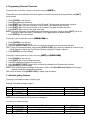 3
3
-
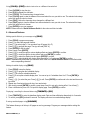 4
4
-
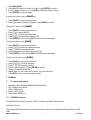 5
5
-
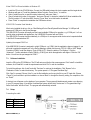 6
6
-
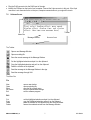 7
7
-
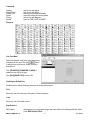 8
8
-
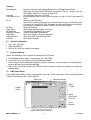 9
9
-
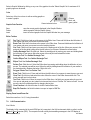 10
10
-
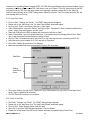 11
11
-
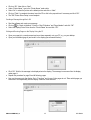 12
12
-
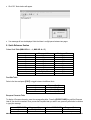 13
13
-
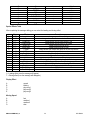 14
14
-
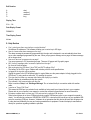 15
15
-
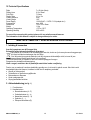 16
16
-
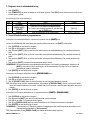 17
17
-
 18
18
-
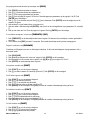 19
19
-
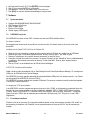 20
20
-
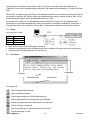 21
21
-
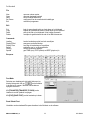 22
22
-
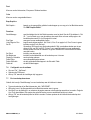 23
23
-
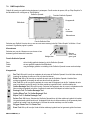 24
24
-
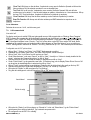 25
25
-
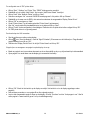 26
26
-
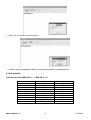 27
27
-
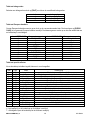 28
28
-
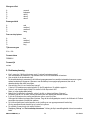 29
29
-
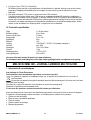 30
30
-
 31
31
-
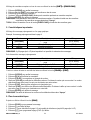 32
32
-
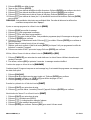 33
33
-
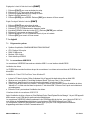 34
34
-
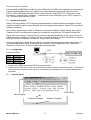 35
35
-
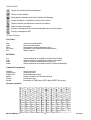 36
36
-
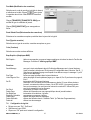 37
37
-
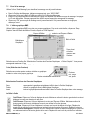 38
38
-
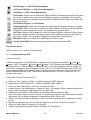 39
39
-
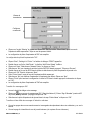 40
40
-
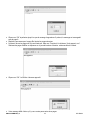 41
41
-
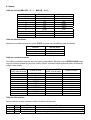 42
42
-
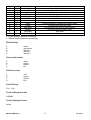 43
43
-
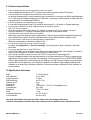 44
44
-
 45
45
-
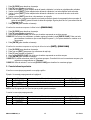 46
46
-
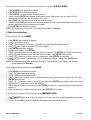 47
47
-
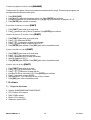 48
48
-
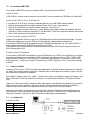 49
49
-
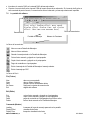 50
50
-
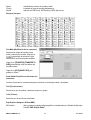 51
51
-
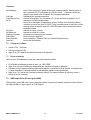 52
52
-
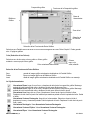 53
53
-
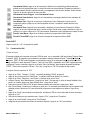 54
54
-
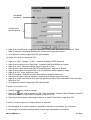 55
55
-
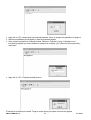 56
56
-
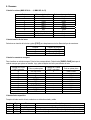 57
57
-
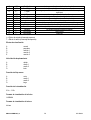 58
58
-
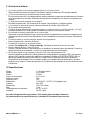 59
59
-
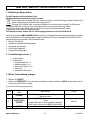 60
60
-
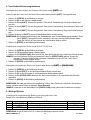 61
61
-
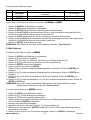 62
62
-
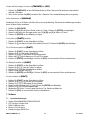 63
63
-
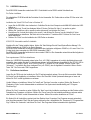 64
64
-
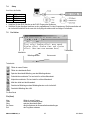 65
65
-
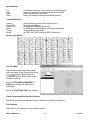 66
66
-
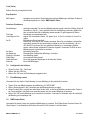 67
67
-
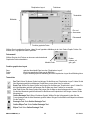 68
68
-
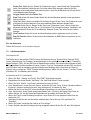 69
69
-
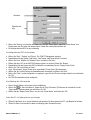 70
70
-
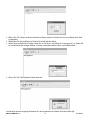 71
71
-
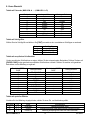 72
72
-
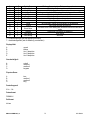 73
73
-
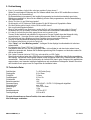 74
74
-
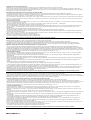 75
75
-
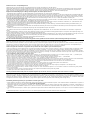 76
76
Velleman MML16CN Manuel utilisateur
- Catégorie
- Signes de message
- Taper
- Manuel utilisateur
dans d''autres langues
- English: Velleman MML16CN User manual
- español: Velleman MML16CN Manual de usuario
- Deutsch: Velleman MML16CN Benutzerhandbuch
- Nederlands: Velleman MML16CN Handleiding
Documents connexes
Autres documents
-
Yamaha DME32 Le manuel du propriétaire
-
Yamaha C1 Le manuel du propriétaire
-
Yamaha V2 Le manuel du propriétaire
-
Yamaha V3 Le manuel du propriétaire
-
Yamaha V3 Le manuel du propriétaire
-
Yamaha V4.0 Le manuel du propriétaire
-
Yamaha V3 Le manuel du propriétaire
-
Epson EPL-5000 Le manuel du propriétaire
-
Yamaha V1 Le manuel du propriétaire
-
Nokia Network Card A040 Manuel utilisateur